이미지
이미지 보고서 항목은 보고서에 정적 또는 동적 이미지를 표시합니다. 정적 이미지는 보고서 템플릿에 포함할 수 있습니다. 동적 이미지는 외부 소스(예: URL 또는 Base64 형식의 이미지 데이터를 포함한 데이터 집합 필드)에서 가져옵니다.
이미지 추가
도구 상자에서 해당 항목을 두 번 클릭하거나 보고서 페이지 영역 또는 다른 컨테이너(예: 표 셀)로 끌어 놓아 보고서에 이미지를 추가할 수 있습니다.
확장하여 실행 중인 표 셀에 이미지 추가 보기
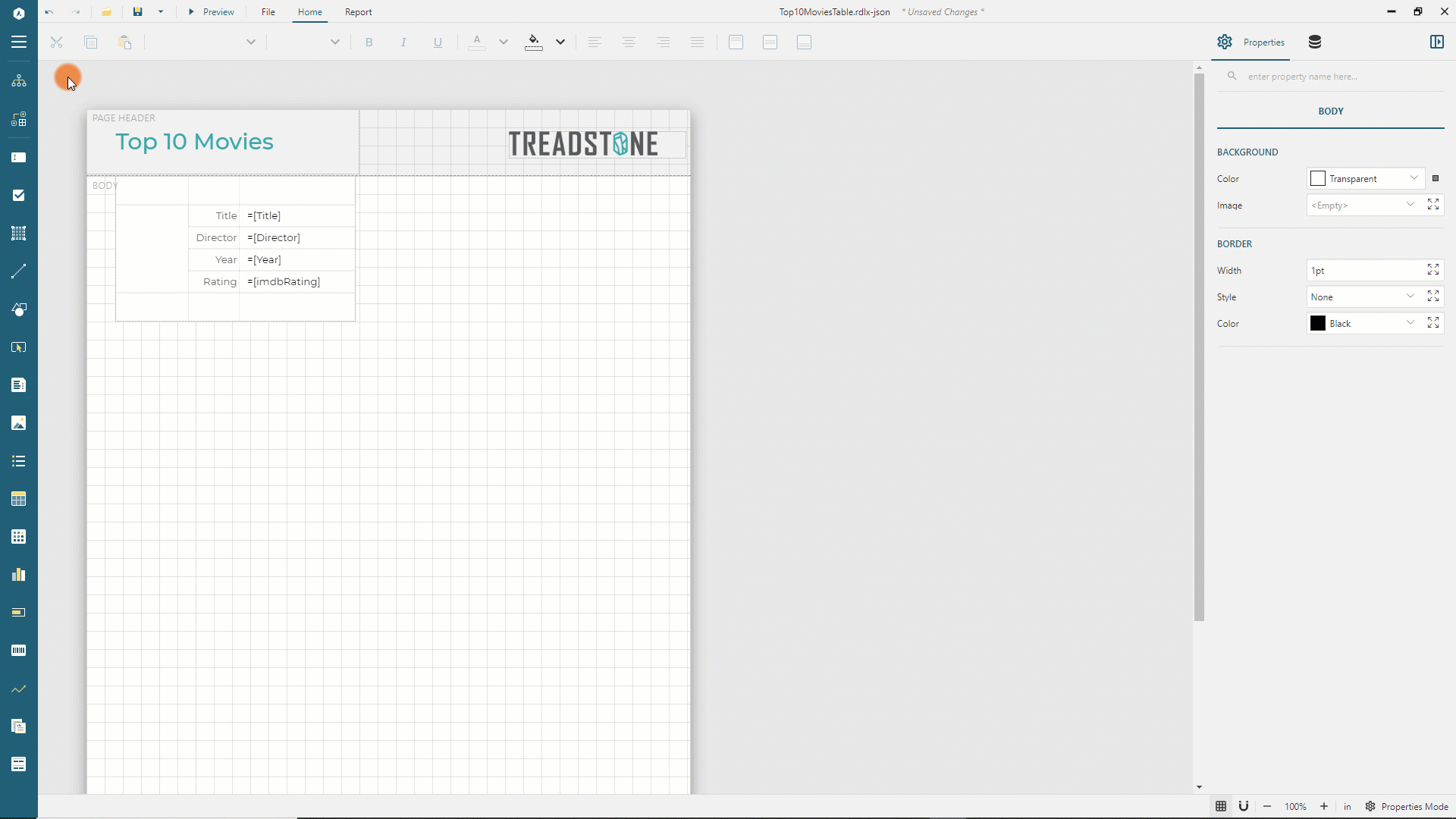
일반 이미지 구성
일반 구성에는 기본 보고서 항목 속성, 공통 스타일 속성 및 표시 여부가 있습니다.
이미지 모양
모양 섹션에 있는 이미지 속성의 드롭다운 편집기에서는 이미지 소스를 빠르게 선택할 수 있습니다.
공유탭은 보고서 템플릿과 동일한 폴더에 있는 이미지 파일을 열거합니다.포함됨탭에는 포함된 이미지 목록이 포함되어 있습니다.데이터베이스탭에는 보고서 데이터베이스의 필드가 표시됩니다.
확장하여 실행 중인 이미지 드롭다운 편집기 사용 보기
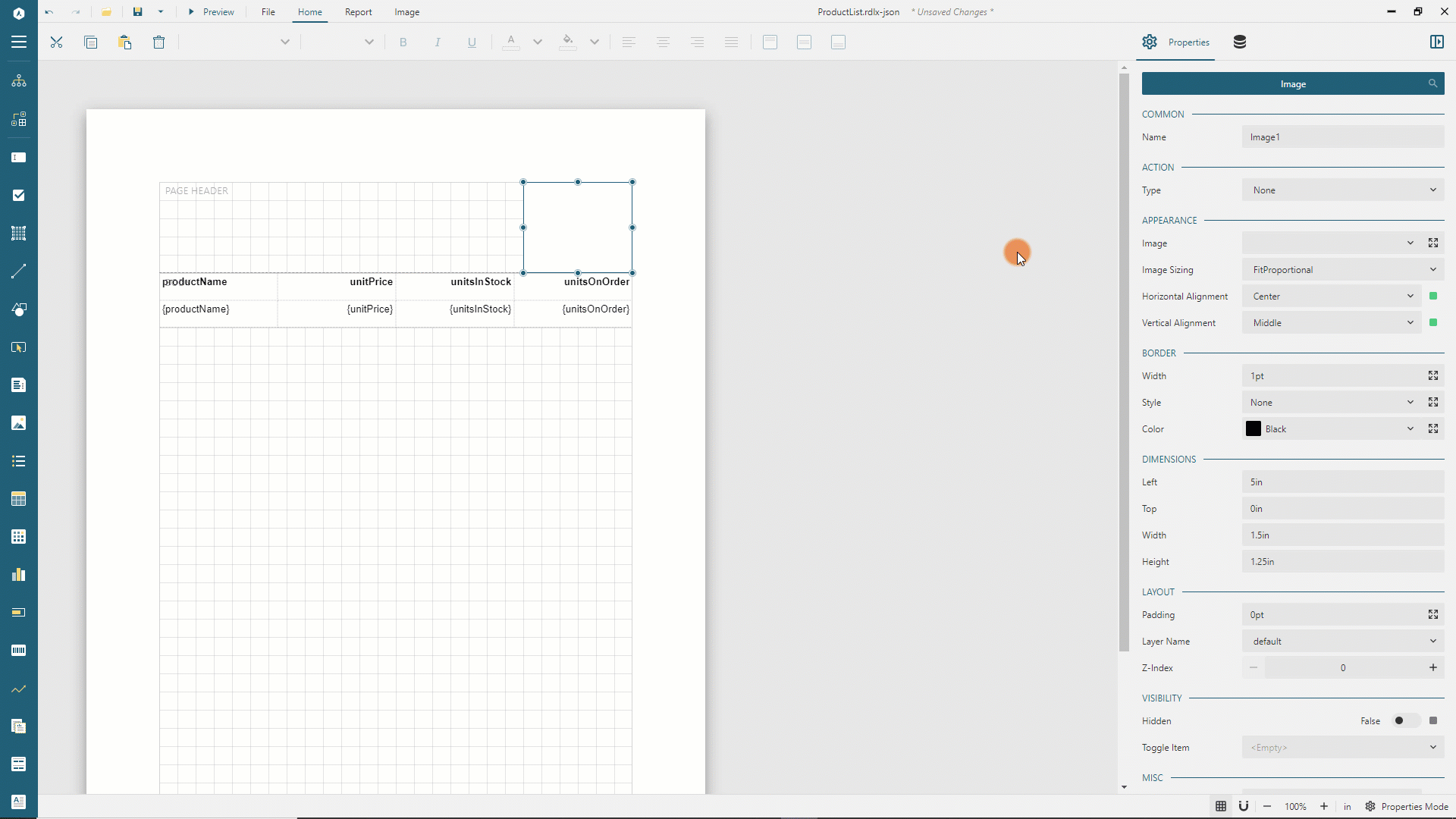
이러한 탭에서 항목을 선택하면 다음 속성이 자동으로 설정됩니다. 해당 속성은 이미지 속성의 오른쪽에 있는 확장 아이콘을 클릭하면 수동으로 구성할 수도 있습니다.
소스는 이미지를 가져온 위치를 지정합니다.외부- 로컬 파일 시스템의 URL 또는 파일입니다. 예를 들어, 밴드 보고서 시작하기 연습에서는 이 옵션을 사용하여 직원 사진을 표시합니다.포함됨- 포함된 보고서 이미지입니다. 기본 표와 같은 ActiveReportsJS 데모 보고서에서는 이 옵션을 사용하여 페이지 헤더에 회사 이름 로고를 표시합니다.데이터베이스-Base64형식의 이미지 데이터를 포함한 데이터 집합 필드입니다.
값식은 이미지 ID입니다(예:URL).MIME 유형식은 이미지 형식을 지정합니다. 지원되는 형식은jpeg,png,svg입니다.
또한 경계 상자 내에서 이미지 정렬 방식을 지정할 수 있습니다.
이미지 크기 조정은 보고서 항목 크기와 이미지 하나 간의 관계를 결정합니다.클립- 이미지가 보고서 항목 크기보다 크면 이미지를 자릅니다.맞춤- 이미지 크기가 보고서 항목의 경계 상자에 맞춰 확장 또는 축소됩니다.비례하여 맞추기- 이미지가 보고서 항목의 경계 상자에 맞춰 너비:높이 비율을 유지한 상태로 확장 또는 축소됩니다.크기 자동 조정- 보고서 항목의 크기가 이미지 크기에 맞춰 자동으로 설정됩니다.
가로 맞춤및세로 맞춤은잘라내기및비례하여 맞추기크기 조정 모드에 다음과 같이 적용할 수 있습니다.이미지를 잘라낸 경우 해당 속성에 따라 보고서 항목의 경계 상자 내에 표시되는 원본 이미지의 부분이 달라집니다.
이미지가 너비:높이 비율을 유지한 상태로 맞춰진 경우 해당 속성에 따라 보고서 항목의 경계 상자 내에서 이미지 정렬이 달라집니다.


